
PHP Editor Zimo zeigt Ihnen, wie Sie die Werkseinstellungen in Windows 10 Professional Edition wiederherstellen. Bei der Verwendung von Windows 10 Professional müssen wir manchmal die Werkseinstellungen wiederherstellen, um Systemprobleme zu lösen oder persönliche Daten zu löschen. Viele Benutzer wissen jedoch nicht, wie sie Windows 10 Professional auf die Werkseinstellungen zurücksetzen. Als Nächstes stellen wir Ihnen die spezifischen Schritte zum Wiederherstellen der Werkseinstellungen in Windows 10 Professional im Detail vor, damit Sie es ganz einfach durchführen können!
1. Klicken Sie auf den Netzschalter in der unteren linken Ecke des Win10-Systems und wählen Sie Einstellungen.
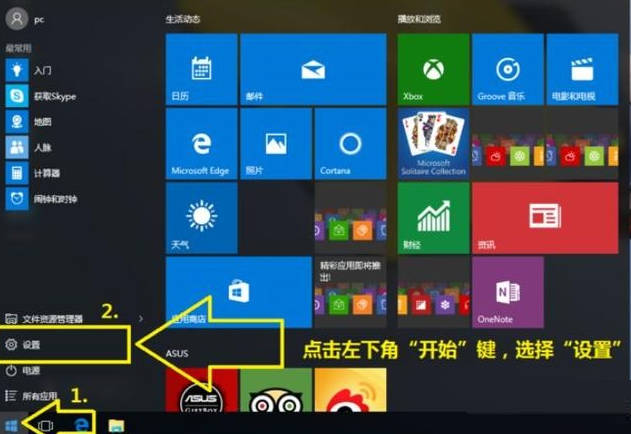
2. Klicken Sie auf „Update und Sicherheit“.
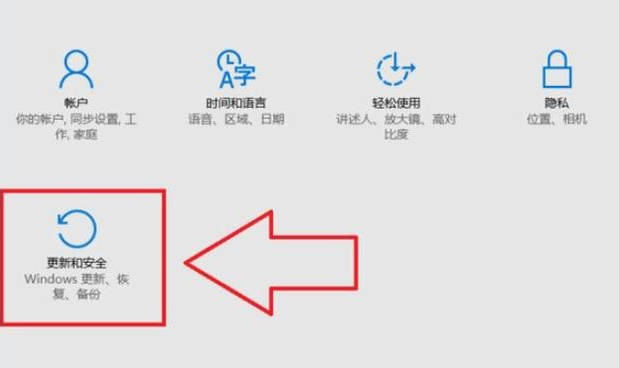
3. Klicken Sie auf „Wiederherstellen“ und wählen Sie dann rechts „Diesen PC zurücksetzen“ aus.
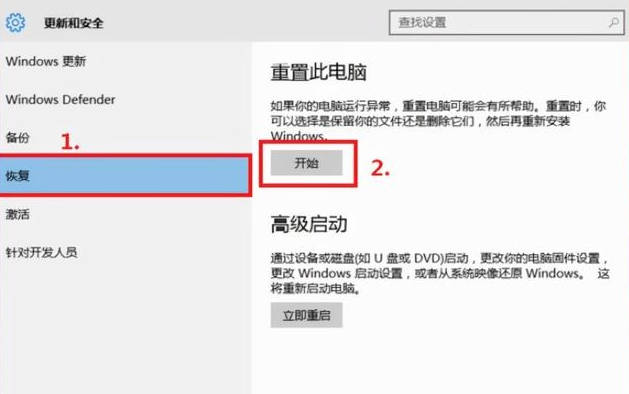
4. Wählen Sie dann, ob Sie die Datei nach Bedarf behalten möchten. (Hier stellt der Editor die Werkseinstellungen wieder her, also wählen Sie „Alle Inhalte löschen“)
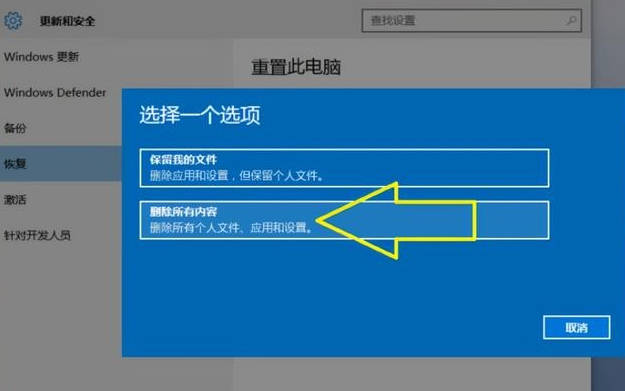
5. Wählen Sie „Löschen des Laufwerks“.
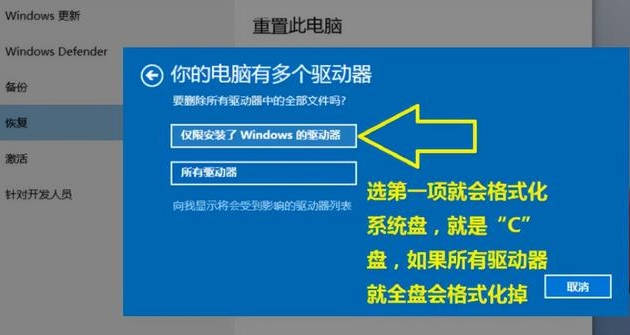
6. Klicken Sie abschließend direkt auf „Initialisieren“. Die verbleibende Zeit besteht darin, geduldig zu warten, was wahrscheinlich etwa 1 Stunde dauern wird. Nach der Wiederherstellung wird der Computer automatisch neu gestartet und folgt dann den Anweisungen, um das neue System aufzurufen.
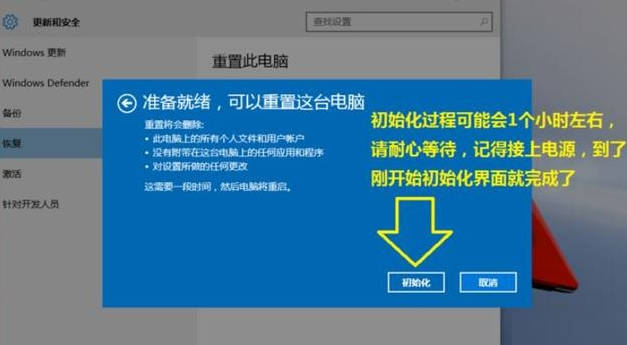
Das obige ist der detaillierte Inhalt vonSo stellen Sie die Werkseinstellungen für Windows 10 Professional Edition wieder her_Wo Sie die Werkseinstellungen für Windows 10 Professional Edition wiederherstellen können. Für weitere Informationen folgen Sie bitte anderen verwandten Artikeln auf der PHP chinesischen Website!
 Der Win10-Bluetooth-Schalter fehlt
Der Win10-Bluetooth-Schalter fehlt
 Warum werden alle Symbole in der unteren rechten Ecke von Win10 angezeigt?
Warum werden alle Symbole in der unteren rechten Ecke von Win10 angezeigt?
 Der Unterschied zwischen Win10-Ruhezustand und Ruhezustand
Der Unterschied zwischen Win10-Ruhezustand und Ruhezustand
 Win10 pausiert Updates
Win10 pausiert Updates
 Was tun, wenn der Bluetooth-Schalter in Windows 10 fehlt?
Was tun, wenn der Bluetooth-Schalter in Windows 10 fehlt?
 Win10 stellt eine Verbindung zum freigegebenen Drucker her
Win10 stellt eine Verbindung zum freigegebenen Drucker her
 Bereinigen Sie den Müll in Win10
Bereinigen Sie den Müll in Win10
 So geben Sie den Drucker in Win10 frei
So geben Sie den Drucker in Win10 frei




